「SurfsharkをRaspberry pi(ラズパイ)に設定したい」
そんな方は多いのではないでしょうか?
Raspberry piは、イギリスの非営利組織「Raspberry Pi 財団」によって開発されたコンパクトなシングルボードコンピューターです。
もともとは教育目的で開発されましたが、安価で高機能なことから幅広いシーンで利用されています。
例えば、電子工作、スマートホーム、ホームシアター、IoTデバイス、ロボット工学、ホームサーバー、科学研究などです。
この記事では、SurfsharkをRaspberry pi(ラズパイ)に手動で設定する方法を解説していきます。
SurfsharkをRaspberry pi(ラズパイ)に手動で設定する方法
Surfshark(サーフシャーク)は、Raspberry pi(ラズパイ)向けの専用アプリの提供はしていません。
そのため、Surfsharkアカウントで提供される認証情報を用いて手動で設定する必要があります。
VPNを手動で設定を開く
マイページが開いたら左メニューの「VPN」→「手動設定」を選択。
「VPNを手動で設定」をクリックしましょう。
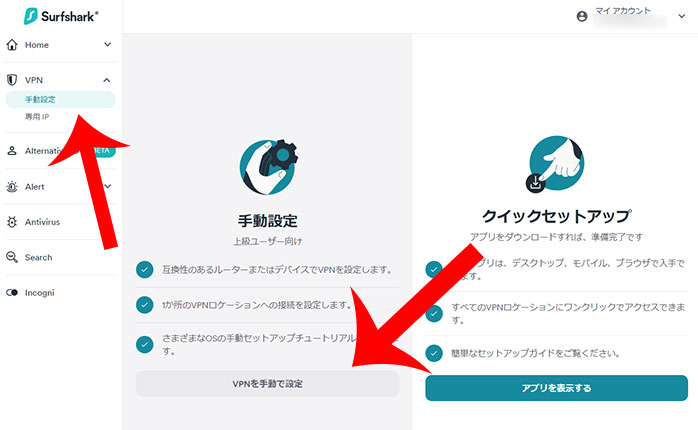
OpenVPNを選択する
設定方法で「デスクトップまたはモバイル」を選択します。
プロトコルの設定画面が表示されるので「OpenVPN」をクリックしましょう。
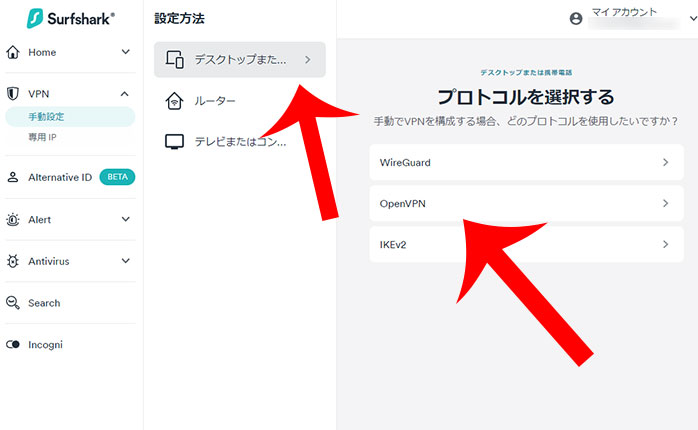
認証情報を確認する
OpenVPNの認証情報「ユーザー名」「パスワード」を確認しましょう。
後ほど必要となる情報となるので画面は開いたままにしておきます。
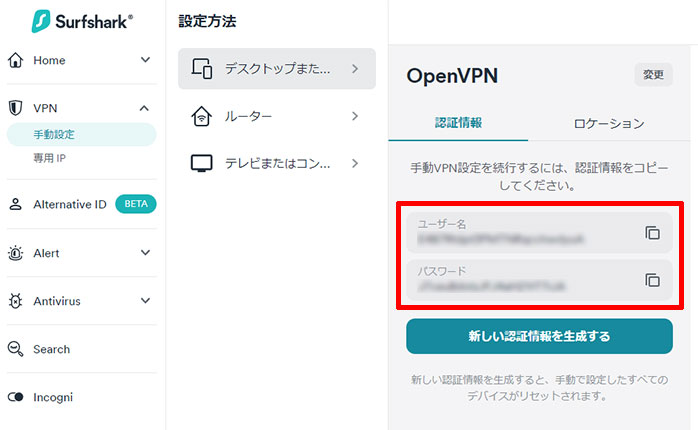
ターミナルを起動する
Linuxでアプリケーションメニューから「Terminal」を検索して起動します。
※Ctrl + Alt + Tのショートカットキーで起動することも可能です。
OpenVPNパッケージをインストールする
次のコマンドをターミナルで実行します。
※パスワードを求められた場合は、コンピューター管理者のパスワードを入力します。
sudo apt-get install openvpn unzipOpenVPNディレクトリに移動する
次のコマンドをターミナルで実行します。
cd /etc/openvpnSurfshark OpenVPN構成ファイルをダウンロードする
sudo wget https://my.surfshark.com/vpn/api/v1/server/configurationsSurfshark_Config.zipを抽出する
sudo unzip configurations.zipファイルを削除する
sudo rm configurations全サーバーのリストを表示する
lsSurfsharkに接続する
サーバーリストからサーバーの一つを選択して次のように入力します。
例:sudo openvpn us-dal.prod.surfshark.com_udp.ovpn
sudo openvpn [file name]Surfsharkの認証情報を入力する
ここでSurfsharkの認証情報が求められます。
先ほど表示したSurfsharkのマイページの認証情報を入力しましょう。
Surfsharkの接続を確認する
“初期化シーケンスが完了しました”というメッセージが表示されたらSurfsharkの接続は完了です。
最後に
今回は、SurfsharkをRaspberry pi(ラズパイ)に手動で設定する方法を解説しました。
SurfsharkでRaspberry pi(ラズパイ)をVPN接続することで
- インターネット通信を暗号化できる
- ノーログポリシーにより行動履歴を残さない
- 100カ国3200台以上のサーバーに接続してIPアドレスを変更できる
などのメリットがあります。
万が一、正常に動作しなくても30日以内であれば申請により全額返金を受けることも可能です。

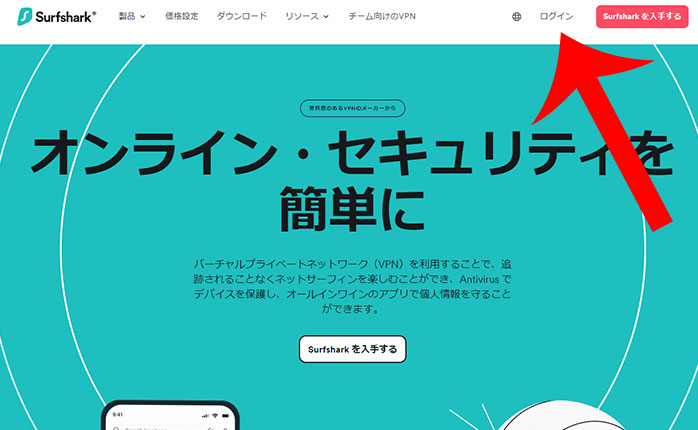




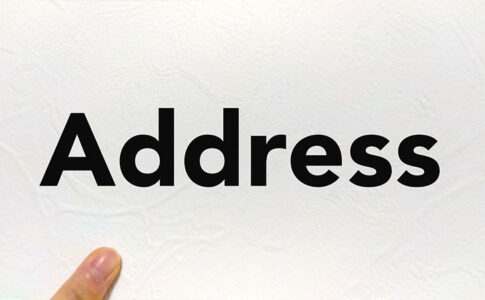




コメントを残す